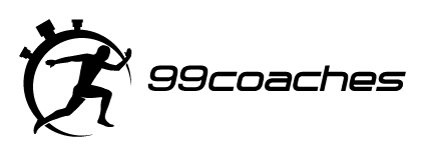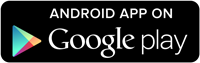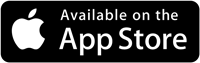Teil 4: Mit der App dein Fußballtraining planen
1
2
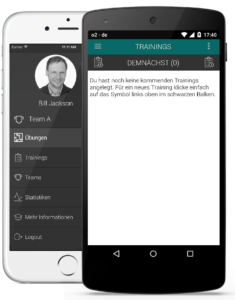
- Deine Trainings legst du in der App unter dem Menüpunkt “Trainings” an, den du im Hauptmenü findest.
- Wenn du zum ersten Mal deine Training aufrufst, ist der Bildschirm noch leer. Über das Icon oben links fügst du ein neues Training hinzu.
Auf dem folgenden Bildschirm musst du dann ein paar Angaben zu deine Training machen. Wie das aussieht, siehst du auf dem nächsten Bild.
1
2
3
4
5
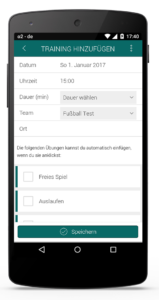
- Als erstes legst du das Datum und die Startzeit deines Trainings fest.
- Anschließend wählst du in den zwei Drop down Feldern die Dauer deines Training und das entsprechende Team aus (sofern du erst ein Team hast, kannst du nur dieses Team auswählen).
- Du kannst zusätzlich noch einen Trainingsort angeben – Pflicht ist das allerdings nicht.
- Im unteren Bereich findest du noch ein paar häufig verwendete Übungen, die du anhaken kannst. Dann sind sie direkt schon in das Training eingefügt.
- Zum Abschluss drückst du noch einmal auf Speichern und gelangst dann direkt zur Detailansicht deines neu angelegten Trainings.
1
2
3
4
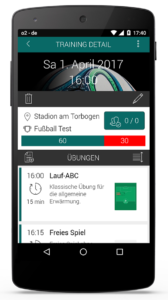
Die Detailansicht deines Trainings zeigt die alles Wichtige auf einen Blick:
- Im oberen Bereich findest du Datum und Startzeit. Darunter Trainingsort und trainierende Mannschaft.
- Rechts daneben ist der Anwesenheitsbutton. Damit kannst du angeben, welche Spieler beim Training waren (wie du deine Mannschaft erstellst, zeigt dir unser nächstes Tutorial).
- Der Fortschrittsbalken zeigt dir deine Trainingsdauer und wie viel Zeit deines Trainings schon verplant ist.
- Im unteren Bereich findest du alle geplanten Übungen. Durch klicken auf den Beschreibungstext kommst du zur Detailsansicht der Übung. Wenn du auf die Uhr klickst, kannst du die geplante Zeit für diese Übung verändern.
1
2
3
4
5
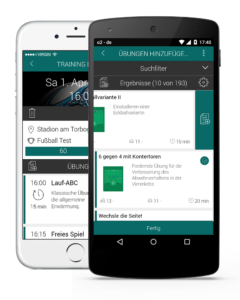
Um weitere Übungen zu deinem Training hinzuzufügen gehst du wie folgt vor:
- In der Trainingsdetailansicht klickst du auf den “Hinzufügen”-Button (+) links unterhalb des Fortschrittbalkens. So kommst du zur Übungssuche.
- Wenn du die Übungsdatenbank gezielt durchsuchen möchtest, kannst du die Suchfilter ausklappen. Drücke dafür rechts oben auf den “nach unten”-Pfeil. Wie du die Filter benutzt haben wir dir in unserem zweiten Tutorial ja bereits erklärt.
- Unterhalb der Filter siehst du alle gefundenen Übungen. Willst du eine Übung direkt hinzufügen, dann schiebst du sie einfach nach links. Dann siehst du einen neuen Button zum Hinzufügen der Übung. Du kannst aber zunächst auf den Text der Übung klicken und so die Detailsansicht öffnen.
- Klickst du auf den Button, wird die Übung zu deinem Training hinzugefügt und bekommt einen kleinen Haken. So erkennst du auch Übungen, die du bereits im Training verwendest.
- Sobald du alle Übungen gefunden und hinzugefügt hast klickst du auf den “Fertig”-Button am unteren Rand. So kommst du zurück zur Trainingsansicht.
In unserem nächsten Tutorial erklären wir dir, wie du deine Fußballmannschaft in der App anlegst.